Onglet Documents
Les Documents se compose de l'onglet Prêt et le sous-onglet Services en nuage sous-onglet(s).
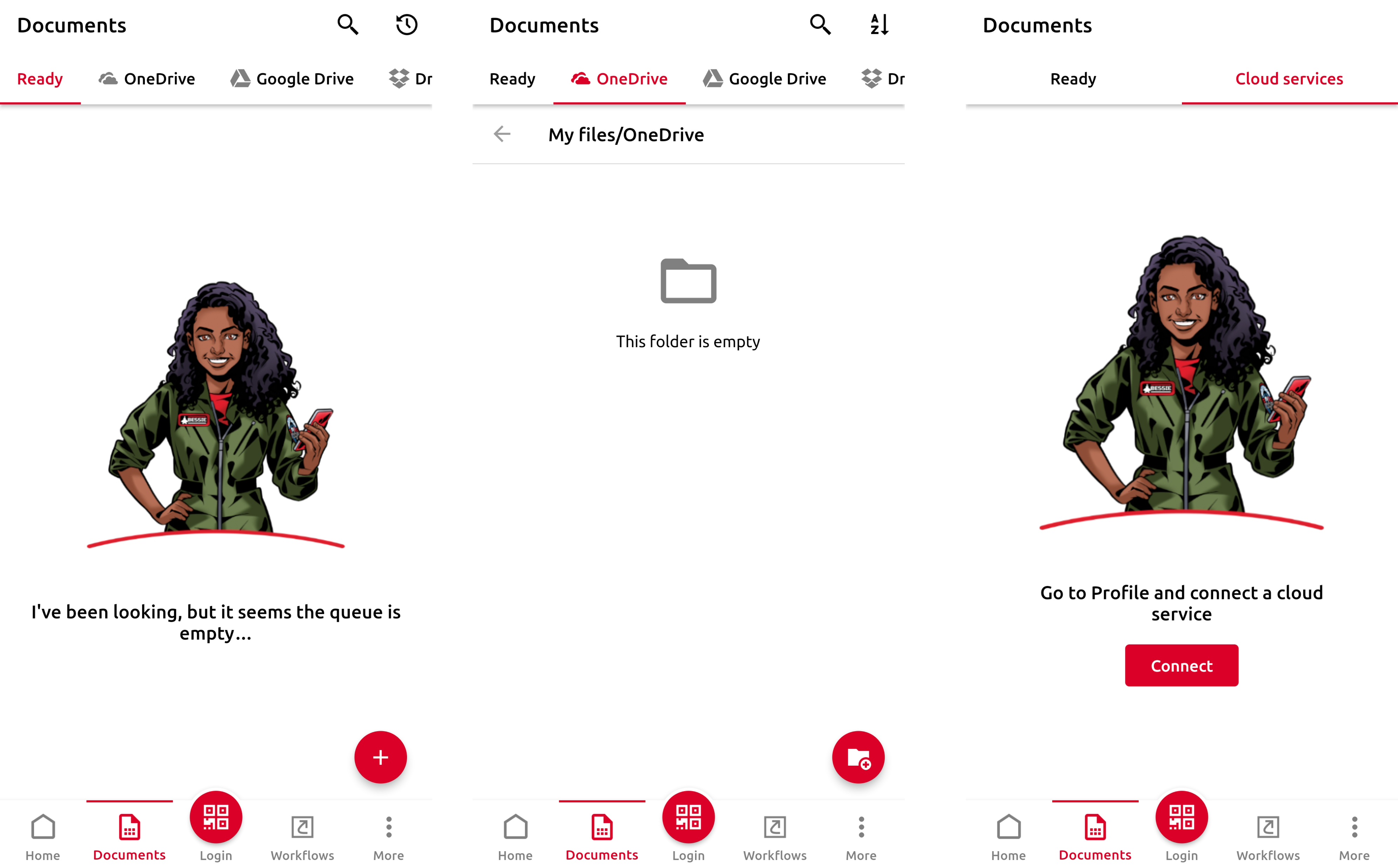
Dans le cadre de la Prêt vous pouvez trouver tous les travaux signalés par une imprimante.
Dans le cadre de la Services en nuage vous pouvez trouver les offres d'emploi de vos services en nuage préférés (offres d'emploi répertoriées dans l'onglet Apps/MyQRoger/Print (dossier des services cloud). Si les services cloud ne sont pas connectés, appuyez sur Connecter. Vous êtes redirigé vers votre page de profil où vous pouvez choisir entre OneDrive, Google Drive, Dropbox et Box.com. Une fois votre sélection effectuée, vous êtes redirigé vers la page de connexion correspondante. Saisissez vos identifiants pour connecter votre service cloud à MyQ Roger.
Vous pouvez appuyer sur IMPRIMER TOUT pour imprimer tous les travaux, ou vous pouvez utiliser les commandes de défilement pour imprimer ou supprimer les travaux répertoriés dans les sous-onglets :
Faites glisser le travail de la gauche vers la droite droit pour l'imprimer.
Faites glisser l'emploi de la droite vers la gauche gauche pour la supprimer.
Si un travail est stocké sur le MFD, il est immédiatement supprimé après l'impression. Les travaux stockés sur le MFD ont également un délai d'expiration en raison de l'espace de stockage limité. S'ils ne sont pas imprimés dans les 3 heures, ils sont supprimés.
Si un travail est stocké sur le cloud storage, vous pouvez soit supprimer le travail après l'impression, soit ne pas supprimer le travail, soit le déplacer vers le répertoire de stockage Imprimé dossier.
Options d'impression
Vous pouvez spécifier les paramètres suivants avant d'imprimer un travail:
Nombre de copies
Taille du papier:
A4
A3
Autres
A5
B4
B5
Folio
Grand livre
Juridique
Lettre
Déclaration
Couleur ou N&B
Options recto-verso
Collation
Ncombinaison:
1en1
2en1
4en1
8en1
16en1
Certaines options peuvent ne pas être disponibles en fonction du modèle de votre MFD.
Si vous envoyez une tâche depuis l'application mobile MyQ Roger vers un appareil HyPAS, elle ne peut être imprimée qu'au format A4. Si vous souhaitez imprimer d'autres formats sur des appareils HyPAS, il est recommandé d'utiliser MyQ Roger Desktop Client.
Dans les tableaux ci-dessous, vous pouvez voir quelles combinaisons de formats peuvent être imprimées à partir de plusieurs sources. Il est recommandé d'utiliser MyQ Roger Desktop Client, car la plupart des formats y sont pris en charge.


Consultez le tableau ci-dessous pour savoir quels types de fichiers sont pris en charge pour l'impression à partir de OneDrive et Google Drive sur l'application mobile.

ctpdf signifie que le fichier est converti en PDF.
Les types de fichiers MS Office pris en charge sont les suivants docx, xlsx et pptx.
* Imprimé à partir de l'application Google Drive (sélectionnez le document Google et appuyez sur "Ouvrir dans").
Les types de fichiers Google Docs pris en charge sont les suivants Doc, Tableau et Présentation.
